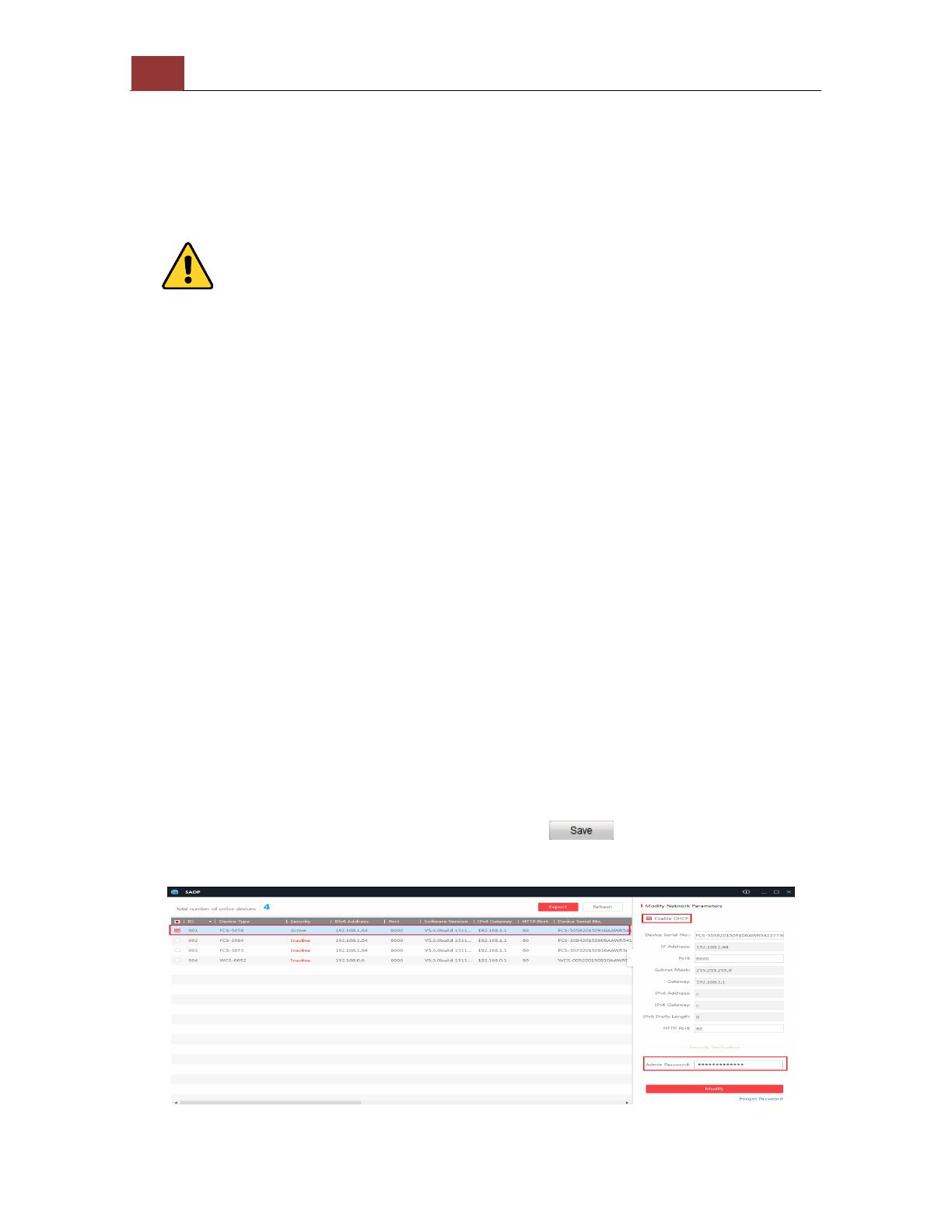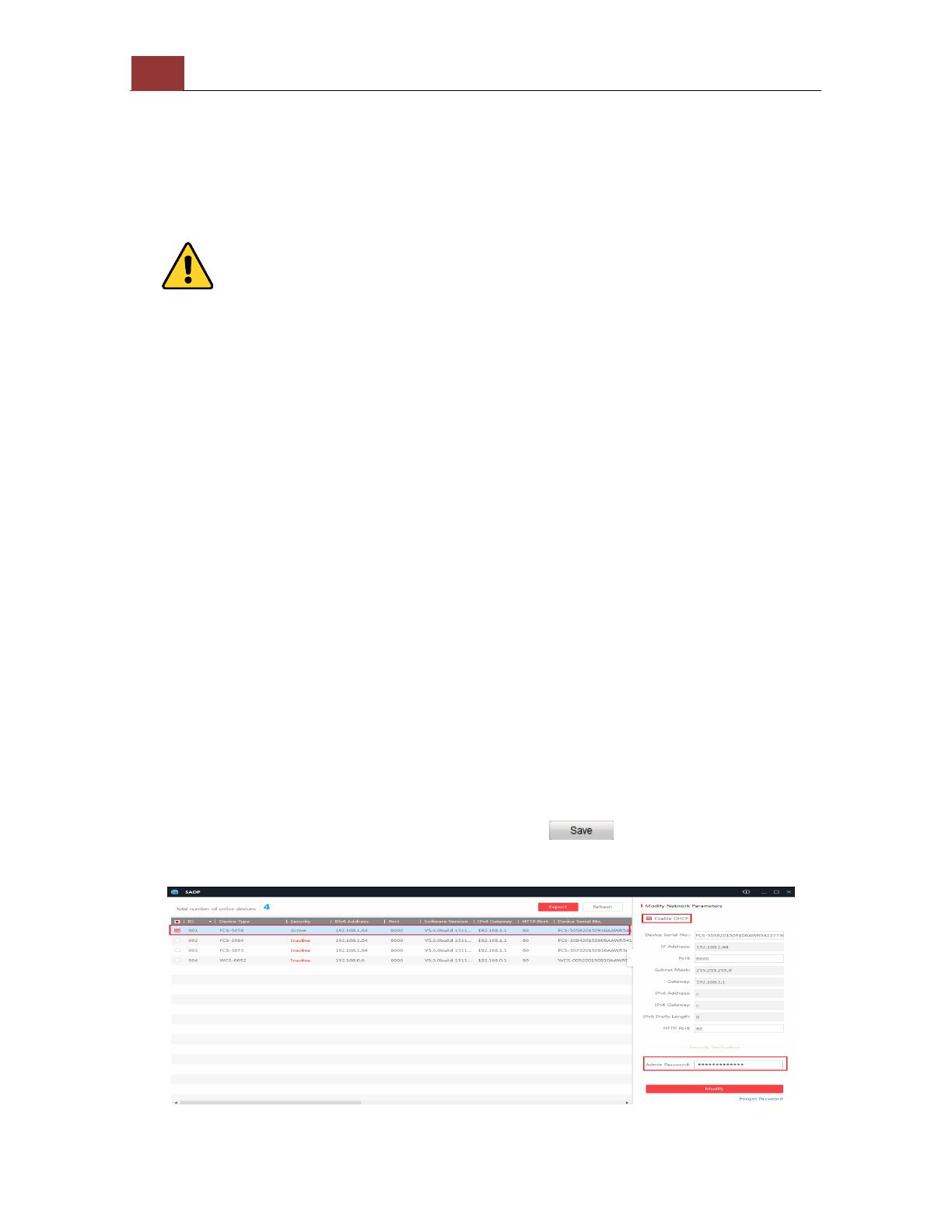
Network Camera Quick Installation Guide
Σημείωση:
Η αναζήτηση και η εμφάνιση της συσκευής στη λίστας μπορεί να γίνει εντός 15
δευτερολέπτων από τη στιγμή που βρέθηκε σε σύνδεση, ενώ θα αφαιρεθεί από τη
λίστα εντός 45 δευτερολέπτων από τη στιγμή που βρέθηκε εκτός σύνδεσης.
Για την προστασία της ιδιωτικότητάς σας και του συστήματός σας απέναντι σε
κινδύνους ασφαλείας, συνιστάται ανεπιφύλακτα η χρήση ισχυρών κωδικών πρόσβασης
για όλες τις λειτουργίες και τις συσκευές του δικτύου. Ο κωδικός πρόσβασης θα πρέπει
να έχει επιλεγεί από εσάς (χρήση τουλάχιστον 8 χαρακτήρων, συμπεριλαμβανομένων
τουλάχιστον τριών από τις παρακάτω κατηγορίες: κεφαλαία, πεζά γράμματα, αριθμοί
και ειδικοί χαρακτήρες) προκειμένου να ενισχύσετε την ασφάλεια του προϊόντος σας.
Η κατάλληλη ρύθμιση πραμέτρων όλων των κωδικών πρόσβασης και
άλλωνρυθμίσεων ασφαλείας αποτελεί ευθύνη του προγράμματος εγκατάστασης
και/ή του τελικού χρήστη.
Τροποποίηση παραμέτρων δικτύου
Βήματα:
1. Επιλέξτε τη συσκευή προς τροποποίηση στη λίστα συσκευών και οι παράμετροι
δικτύου της συσκευής θα εμφανιστούν στον πίνακα Τροποποίηση παραμέτρων
δικτούο στη δεξιά πλευρά.
2. Επεξεργαστείτε παραμέτρους δικτύου που μπορούν να τροποποιηθούν, π.χ. τη
διεύθυνση IP και τον αριθμό θύρας.
3. Εισάγετε τον κωδικό πρόσβασης για το λογαριασμό διαχειριστή της συσκευής στο
πεδίο Κωδικός πρόσβασης και κάντε κλικ στο για να αποθηκεύσετε τις αλλαγές.